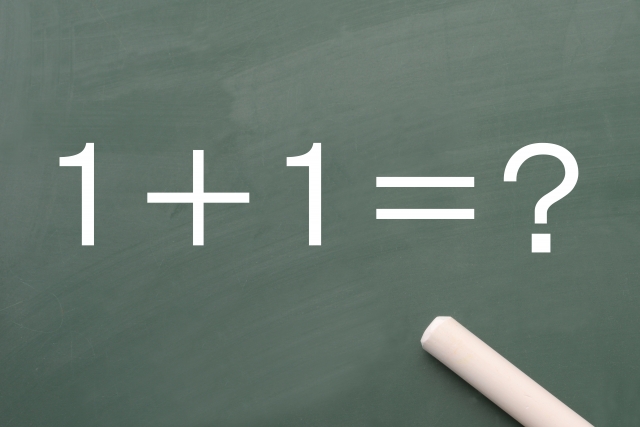エクセルの関数で一番最初に抑えておきたいのが、この「sum関数」です。この関数はエクセルをビジネスで使うときに多用することが多いと思います。さらにsum関数を一つ覚えておくだけで、様々な足し算が可能になります。この記事では、エクセル初心者向けに、sum関数について詳しく紹介していきたいと思います。
sum関数を理解する
関数の第一弾として、sum関数をしっかりと理解していきましょう。sum関数は、非常に覚えやすい上に、使い方も比較的簡単ですので、明日から早速使い始められると思います。sum関数は、エクセルそのものにも「オートsum」と呼ばれるボタンが用意されている通り、非常に使う機会が多い関数です。
sum関数とは
sum関数は、合計値を計算してくれる関数です。つまり足し算を処理してくれるコマンドということができるでしょう。エクセルでは、=(イコール)からはじめて、四則演算を入力していくことで、計算をしてくれるということをお話ししましたが、その中の「+(プラス)」の足し算を行ってくれます。
よって( )内に入る数字を足し算してくれるのです。四則演算を使った場合は、それぞれの数字の間に「+」を一つづつ入力していく必要がありますが、それは必要ありません。その代りに「,(コロン)」を入力して数値を区切ってあげることで、足し算を実行してくれます。
また、ここが四則演算の足し算ではなく、sum関数を使う醍醐味ですが、セル領域を指定することでも足してくれるのです。
sum関数 応用編
例えば、下のように、5つのセルが連続する足し算を実行したい場合。
四則演算で行う際は、「=A1+B1+C1+D1+E1」と入力が必要になってしまいますが、
sum関数の場合は、「=sum(A1:E1)」これでOKなのです。入力しなくてもセルを選択してあげるだけで足し算されるのです。
では、逆に上記でしていた領域の中でC1セルは合計したくない。そんなことがあると思います。
その場合には、四則演算だと「 =A1+B1+D1+E1 」と入力すると思います。入力と選択が一つ分減ってよかったですね。
では、sum関数であればどのようにすると良いのでしょうか、今回は数が少ないので、作業手順はあまり変わらないかもしれませんが、「 =sum(A1:B1,D1:E1) 」と入力してあげると同じ答えが出てくるのです。
連続する領域であれば「:(コロン)」で、離れてしまう場合は「,(コンマ)」で区切ってあげることで離れている領域でも足し算を実行してくれます。
覚えておくべき「sum関数」の仲間たち
sum関数の原理原則はご理解いただけましたでしょうか?足し算の範囲を( )で選択してあげることで、足し算を実行してくれる関数ですが、ある一定の条件と一致した場合には、足し算してね!ということができる関数もあるのです。
その関数が「sumif関数」と「sumifs関数」です。
sumif関数は指定できる条件が1つ。sumifs関数はifに複数形のsがついているので複数の条件が設定できるということです。これを覚えておくと、条件さえ設定してしまえば、領域はアバウトに指定しておけばOKということです。領域ごとに「,(コンマ)」を使って区切らなくてもOKになるということです。
それではそれぞれの使い方を見ていきましょう。
条件1つを指定して足し算してくれる「sumif関数」
sumifは、足し算する条件を一つ指定することで、その条件に合った値を合計し結果を表示してくれる関数です。
で求めることができます。範囲とは検索条件が入っている範囲です。ここで合計してほしい領域を指定しても足し算してくれることはないので、注意しましょう。では、下の図を見ながら解説したいと思います。
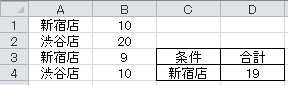
例えば、お店ごとの売上個数を蓄積した表だとします。しかし、新宿店だけの成績を求めたいとなった場合に考えられるのは、四則演算であれば、「=B1+B3」と入力することでしょう。この4つしか入っていないので、そんな選択肢もありかとも思いますが、仕事で使うときはもっとたくさんのデータがあると思います。そうなると「+(プラス)」を入力し続けるのは大変です。
sumifを早速使っていきましょう。セルD4に入力するべきsumif関数は、
「=sumif(A1:A4,C4,B1:B4」となります。
- A1:A4 は 「範囲(検索する)」を指定しています。
- C4 は 「検索条件」を指定しています。
- B1:B4 は 「合計範囲」を指定しています。
この数式で、A列に新宿店と入力されていて、その合計範囲に指定された数字のみを足し算する。ということが行われているのです。
ここで、知っておいた方が良い、注意点があります。それは、範囲と合計範囲の関係性です。例えば、ここで合計範囲を誤ってB2:B5と指定してい待った場合、合計値はどのようになるとおもいますか?
実は、上記のような指定をしてしまうと合計が「30」となってしまうのです。
これは何を意味しているかというと、本来、新宿店の横にあるセルB1「10」とセルB3「9」を足し算してほしいわけですが、「30」となってしまうのです。実は、新宿店の横はB1セルとB3セルという認識をこの数式ではしているわけではないのです。
結論は指定指定それぞれの範囲を上から検索をかけているのです。なので、指定している範囲の上から1つ目が条件と一致した場合、合計範囲で指定した一番目が合計される対象になるということです。
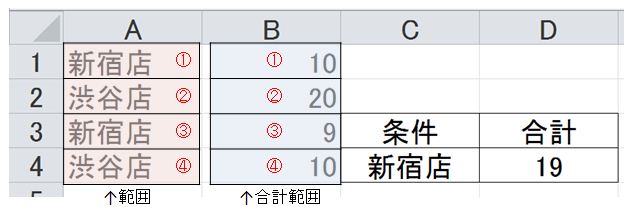
エクセルは、このように認識しているので、上から範囲の①と合計範囲の①が対になっているという認識をしているので、合計値が何だか変だぞと思ったら入力してある関数をチェックしてあげると良いと思います。
複数の条件を指定して足し算してくれる「sumifs関数」
しかし、条件が複数ある場合には困ったことになりました。またまた「+(プラス)」をたくさん入力することなんてできませんよね。さらに条件が複数あるとすると人間でも迷ってしまいます。そんな時に使うのが「 sumifs関数 」です。
という関数を使います。条件範囲と条件はセットで増やしていくことで、すべての条件に一致する数字を合計してくれるという関数です。
つまり、sumif関数の複数形ですね!しかし、数式の( )カッコ内に記す順番が異なるので要注意です。最初に合計する範囲を入力するのが特徴となります。
では、実際に例を見ていきましょう。

先ほどの表にどんな商品が売れたのかを追加しました。お店と商品を指定することで、どのお店でどの商品が何個という合計値を求めてくれています。
実際にセルE6には、「=sumifs(C1:C8,A1:A8,D7,B1:B8,D8)」という数式が入力されているのです。こうすることで、二つの条件に一致した合計値を導き出すことができるのです。
もうお分かりだと思いますが、解説すると
- C1:C8 は、「合計対象範囲」として条件一致した際に合計する数値を指定しています
- A1:A8 は、「条件範囲1」として指定する1つ目の範囲の対象を指定しています
- D7 は、「条件1」として条件範囲1の内指定する条件を指定しています
- B1:B8 は、「条件範囲2」として2つ目の指定する1つ目の範囲の対象を指定しています
- D8 は、「条件2」として条件範囲2の内指定する条件を指定しています
こうすることで、複数の条件が一致した場合に合計対象範囲のを足し算するという関数が完成します。
まとめ
どうでしたでしょうか、sum関数について少し詳しく記載しました。また、sumifやsumifsという関数も知っていると非常に作業効率が上がる可能性が高い関数だと思うので、お伝えしました。エクセルの関数は、まだまだたくさんありますが、これを覚えておけば、少しだけ同期にさをつけられたのではないでしょうか?
- 超初級だけどたくさん使う「sum関数」
- sum+if(ifs)で条件を指定した計算のできる関数がある